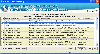Работа со студентами дистанционной формы обучения
ReIvanova (обсуждение | вклад) (→Работа с ведомостями) |
ReIvanova (обсуждение | вклад) (→Работа с ведомостями) |
||
| Строка 25: | Строка 25: | ||
1.Ведомость формируется в списке ведомостей группы, у которой эта дисциплина идет по плану. | 1.Ведомость формируется в списке ведомостей группы, у которой эта дисциплина идет по плану. | ||
2.В ведомости будет указан преподаватель, который был назначен куратором на контрольную точку для данного студента. | 2.В ведомости будет указан преподаватель, который был назначен куратором на контрольную точку для данного студента. | ||
| + | |||
| + | ===Создание ведомости=== | ||
| + | |||
| + | 1.Выделить группу, у которой дисциплина стоит в текущем семестре по плану. | ||
| + | 2.В меню Ведомости выбрать команду Сводная. | ||
| + | В форме "Учебный план группы" отображаются все дисциплины, ведомости по которым будут сформированы (согласно учебному плану группы). | ||
Версия 08:45, 5 июля 2012
Содержание |
Модуль "Работа со студентами дистанционной формы обучения"
Дистанционное обучение (ДО) - одна из форм обучения, основанная на совокупности методов обучения и администрирования образовательных процедур, обеспечивающих проведение учебного процесса на расстоянии посредством использования современных информационных и телекоммуникационных систем и дидактических средств. Для входа сотрудника в систему ИСУ ВУЗ необходимо в стартовой форме набрать учетное имя и пароль. Открывается форма, содержащая список ролей, доступных данному пользователю. Из предложенного списка выбрать необходимую роль.
Поиск студента
Чтобы найти конкретную фамилию студента, необходимо в меню Студенты выбрав команду Выбор/Поиск студента (или щелчком мыши выделить пиктограмму ![]() ), открыть окно "Выбор студента". В строке Студент набрать фамилию студента, - будет выделена первая запись в списке, удовлетворяющая данным условиям. Чаще всего нет необходимости набирать всю фамилию студента целиком, достаточно ввести 3–4 начальные буквы, и искомый студент будет найден. Далее, нажав Выбрать, открыть список группы, в которой учится студент (или два раза щелкнуть на фамилии студента).
), открыть окно "Выбор студента". В строке Студент набрать фамилию студента, - будет выделена первая запись в списке, удовлетворяющая данным условиям. Чаще всего нет необходимости набирать всю фамилию студента целиком, достаточно ввести 3–4 начальные буквы, и искомый студент будет найден. Далее, нажав Выбрать, открыть список группы, в которой учится студент (или два раза щелкнуть на фамилии студента).
Список учебных групп
Чтобы открыть список групп, необходимо в меню Студенты, выбрав команду Учебные группы (или щелчком мыши выделить пиктограмму ![]() ), открыть форму "Учебные группы". В этой форме отображается список учебных групп, прикрепленных к куратору (если открыт АРМ замдекана) или все группы, прикрепленные к деканату (если открыт АРМ декана) с указанием названия группы, специальности, зам. декана группы, курса (семестра), в котором находится группа, и количества студентов данной группы. В этой форме все действия производятся только с группой целиком.
), открыть форму "Учебные группы". В этой форме отображается список учебных групп, прикрепленных к куратору (если открыт АРМ замдекана) или все группы, прикрепленные к деканату (если открыт АРМ декана) с указанием названия группы, специальности, зам. декана группы, курса (семестра), в котором находится группа, и количества студентов данной группы. В этой форме все действия производятся только с группой целиком.
Открытие списка группы
Для того чтобы открыть список студентов группы, необходимо:
1.Открыть форму "Список учебных групп". 2.Выделить необходимую группу из списка групп, установив курсор в соответствующую строку и щелкнув левой клавишей мыши. 3.Дважды щелкнуть левой клавишей мыши или нажать на пиктограмму.
Открывается форма "Студенты группы…".
Работа с ведомостями
Несмотря на то, что дистанционное обучение предполагает индивидуальное обучение студентов, а не групповое, куратор может выдавать экзаменационные и зачетные ведомости на группу. При этом результаты сдачи контрольных точек попадают в ведомость до ее выдачи. При простановке студенту оценки по итоговой контрольной точке (курсовая работа, зачет, экзамен), оценка студента автоматически отражается в ведомости.
При работе с ведомостями следует учитывать следующие особенности:
1.Ведомость формируется в списке ведомостей группы, у которой эта дисциплина идет по плану. 2.В ведомости будет указан преподаватель, который был назначен куратором на контрольную точку для данного студента.
Создание ведомости
1.Выделить группу, у которой дисциплина стоит в текущем семестре по плану. 2.В меню Ведомости выбрать команду Сводная.
В форме "Учебный план группы" отображаются все дисциплины, ведомости по которым будут сформированы (согласно учебному плану группы).